0x00 前置条件&目标
- PC IP:
192.168.101.13- iPhone与PC在同一个局域网(同一网段):
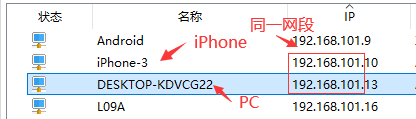
- 为了安全,iPhone将通过Windows提供的用户账户与密码访问共享文件夹,而不是访客模式。
0x01启动SMB
- 在windows桌面左下角点放大镜输入"功能":
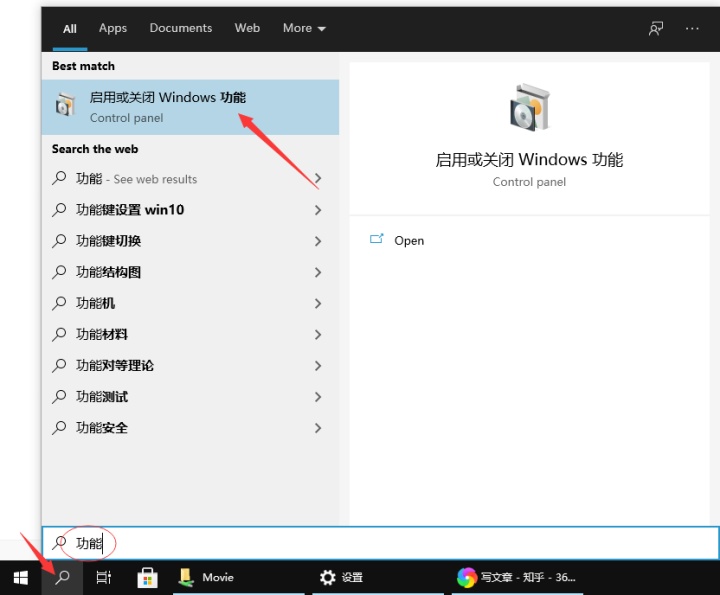
- 勾上SMB1.0协议,然后重启计算机:
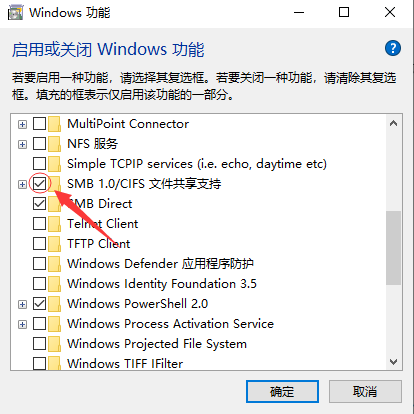
0x02 共享选项
- 打开网络状态页面:
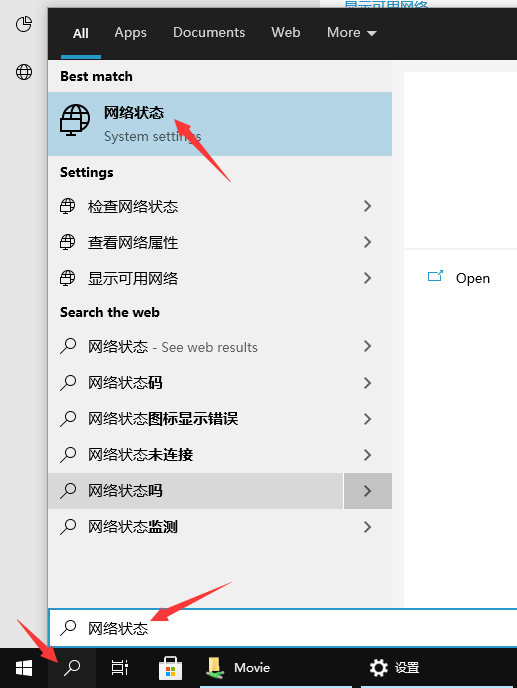
- 打开共享选项页面:
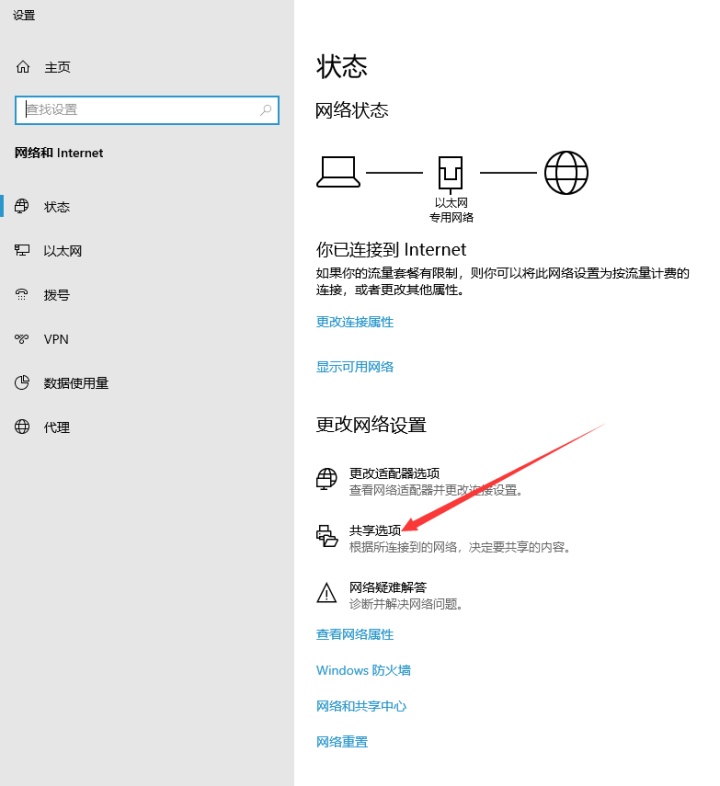
- 专用网络策略如下:
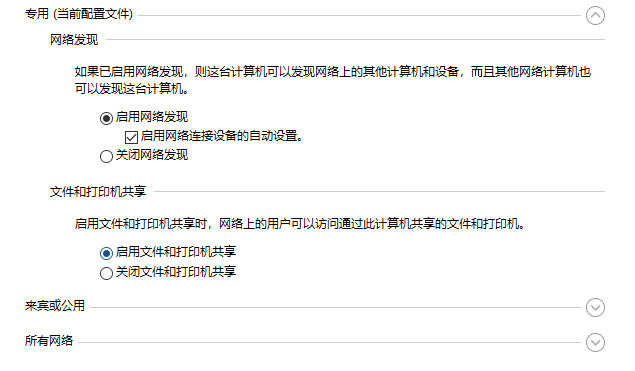
- 来宾或公用网络策略如下:
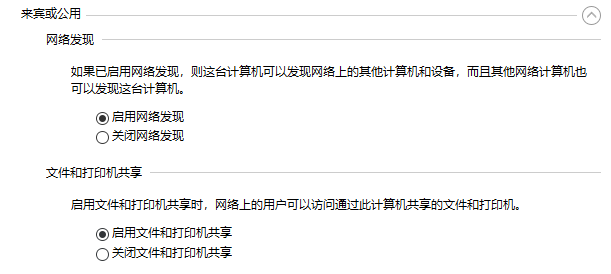
- 所有网络策略如下:
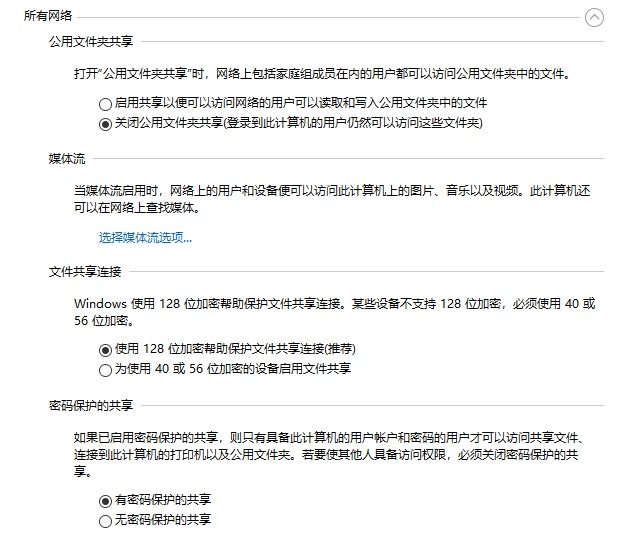
0x03 用户密码
- 由于win10账户机制中的微软账户与本地账户的存在,不确定在SMB中使用微软还是本地账户进行连接,并且也不确定使用本地密码还是微软账户密码,因此新建一个用户并加入到管理员组。
- 打开计算机管理:
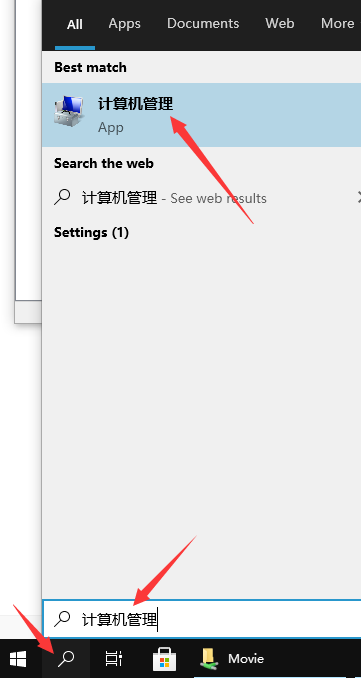
- 新建账户:
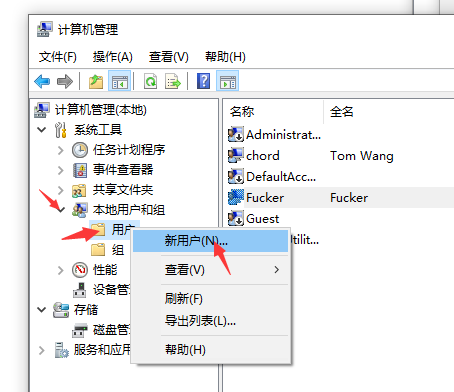
- 账户填写:
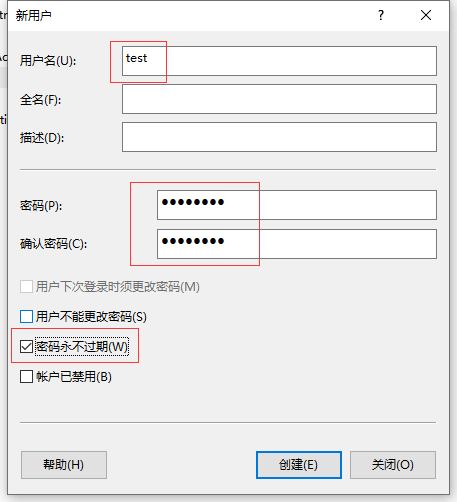
- 更改此账户到管理员组:
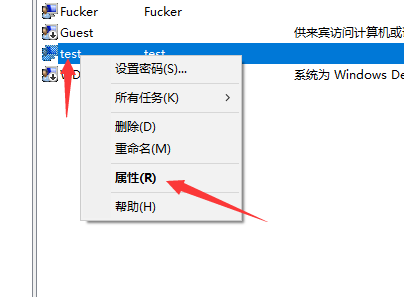
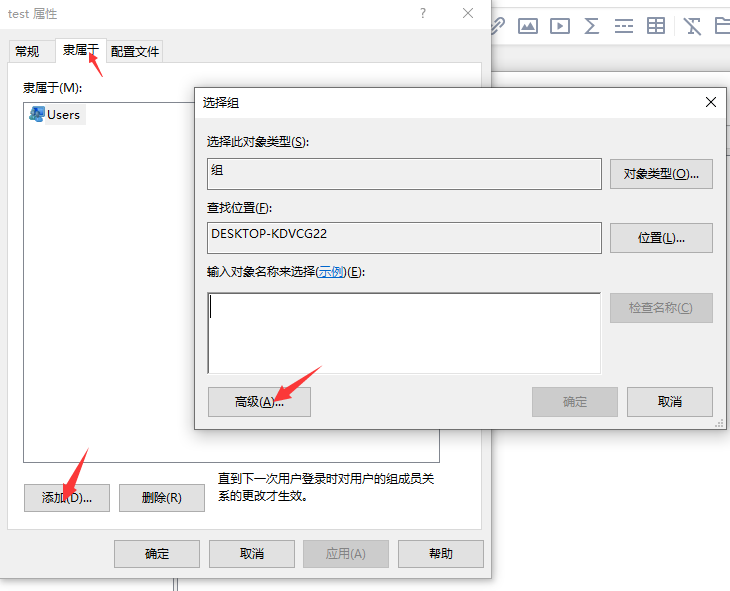
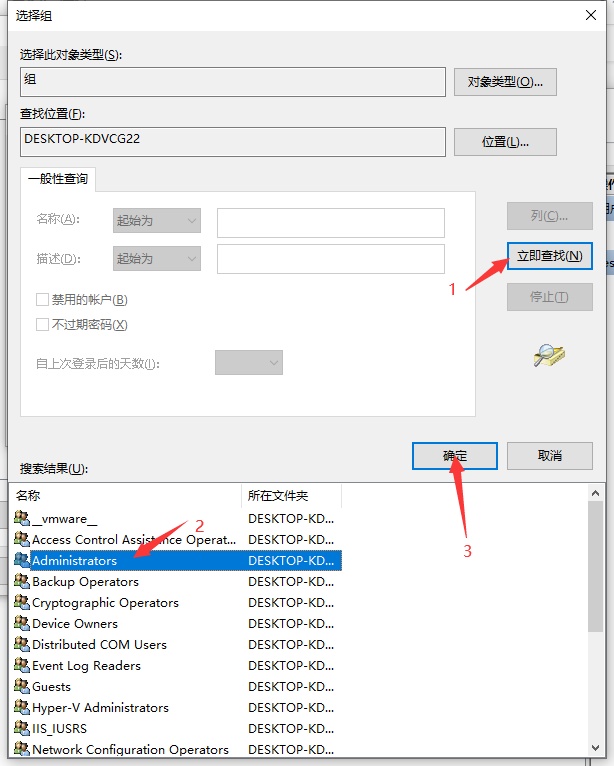
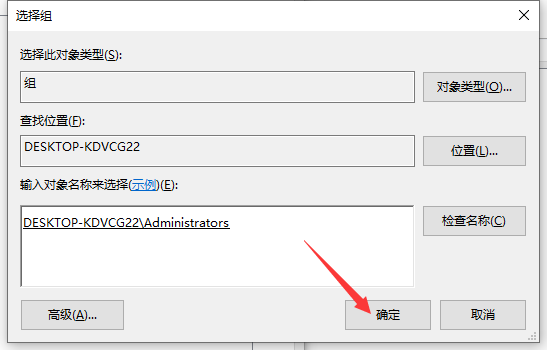
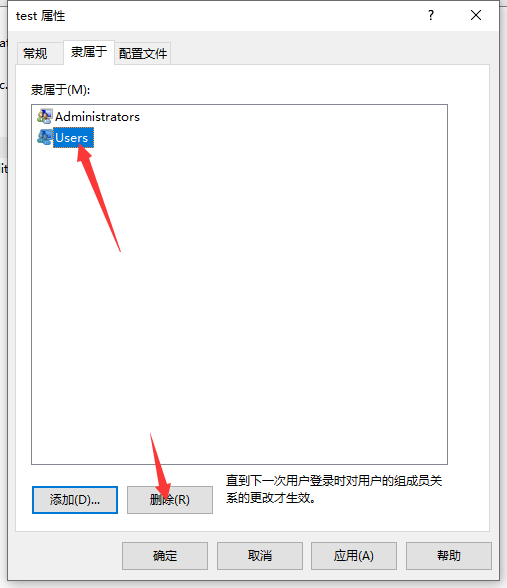
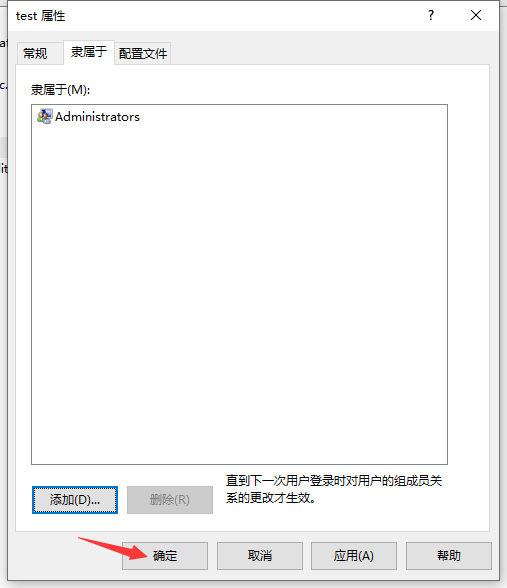
0x04 共享文件夹
- 鼠标右键要共享的文件夹,选择属性,然后选择共享:
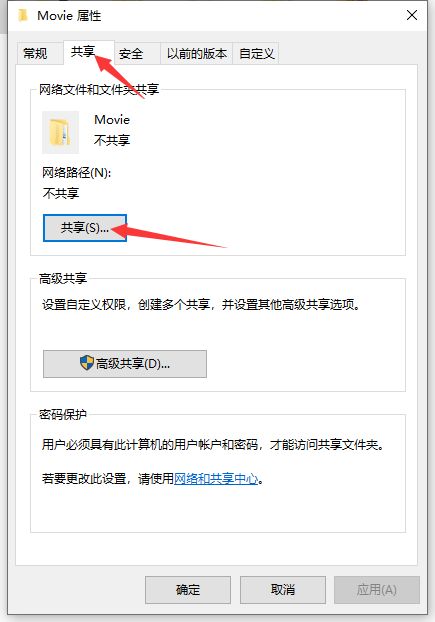
- 共享:
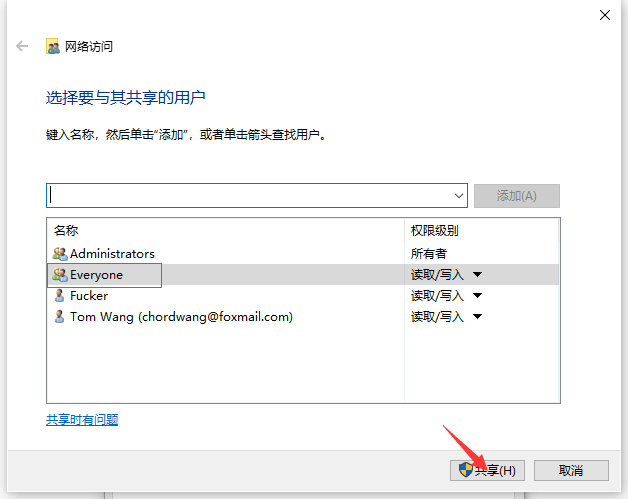
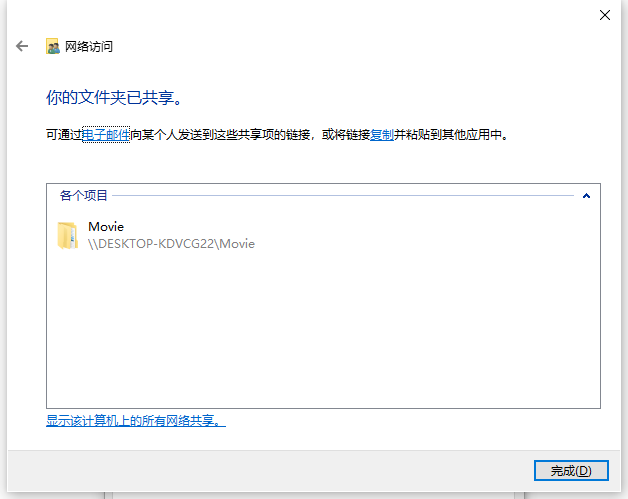
0x05 iPhone连接
- iPhone中打开"文件"APP,点击右上角"...",选择连接服务器:
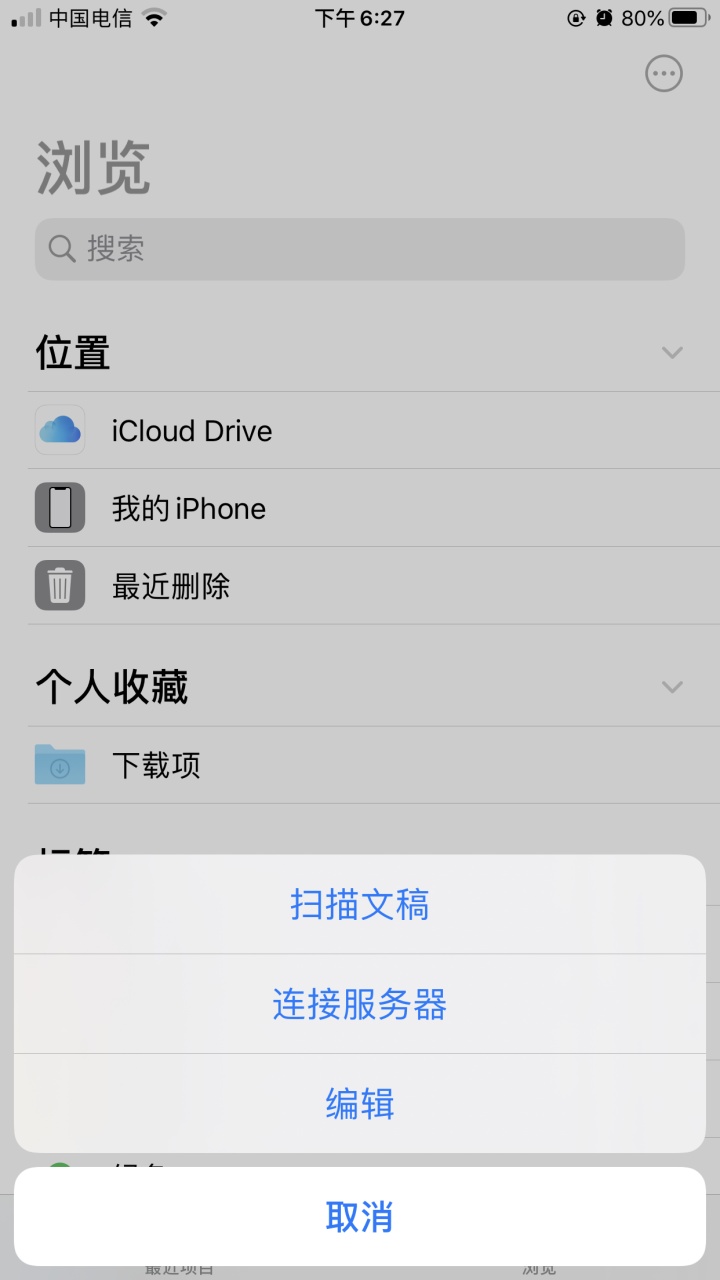
- 在服务器输入框输入:
格式:
smb://pc的ip地址/共享的文件夹名
这里是:
smb://192.168.101.13/Movie- 勾选注册用户,输入在PC端新建的账户和密码:
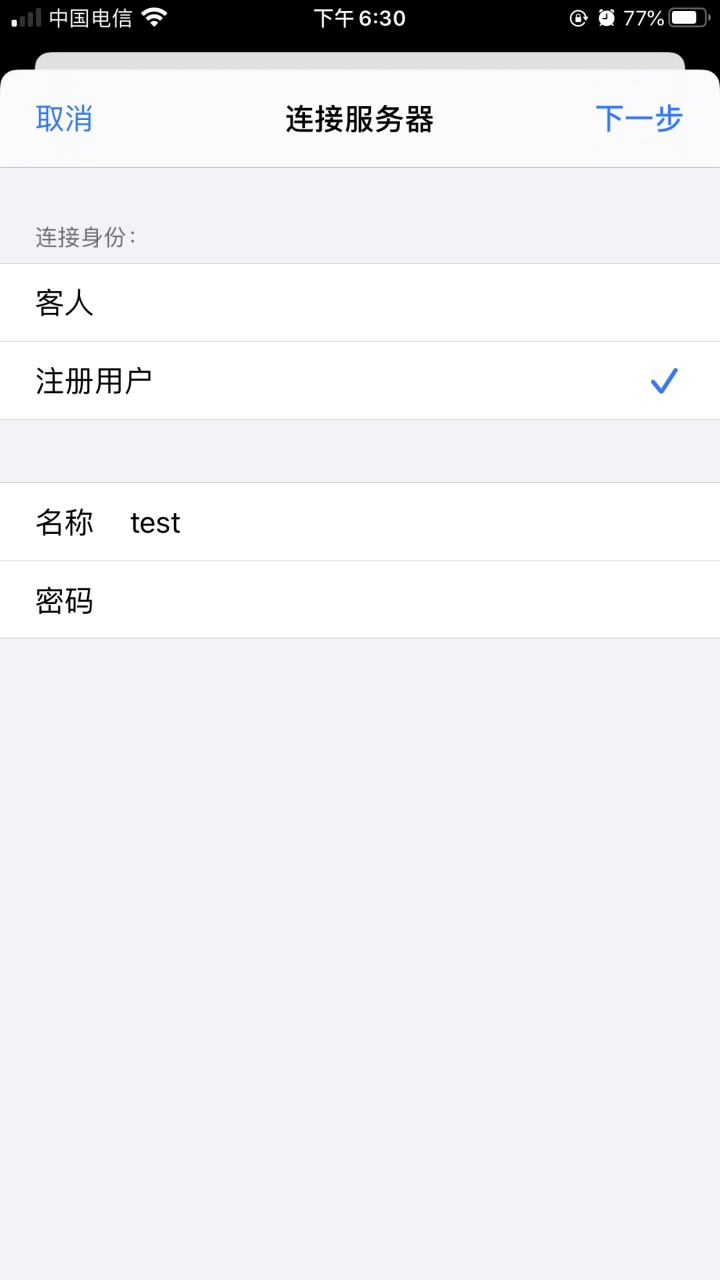
- 连接成功:
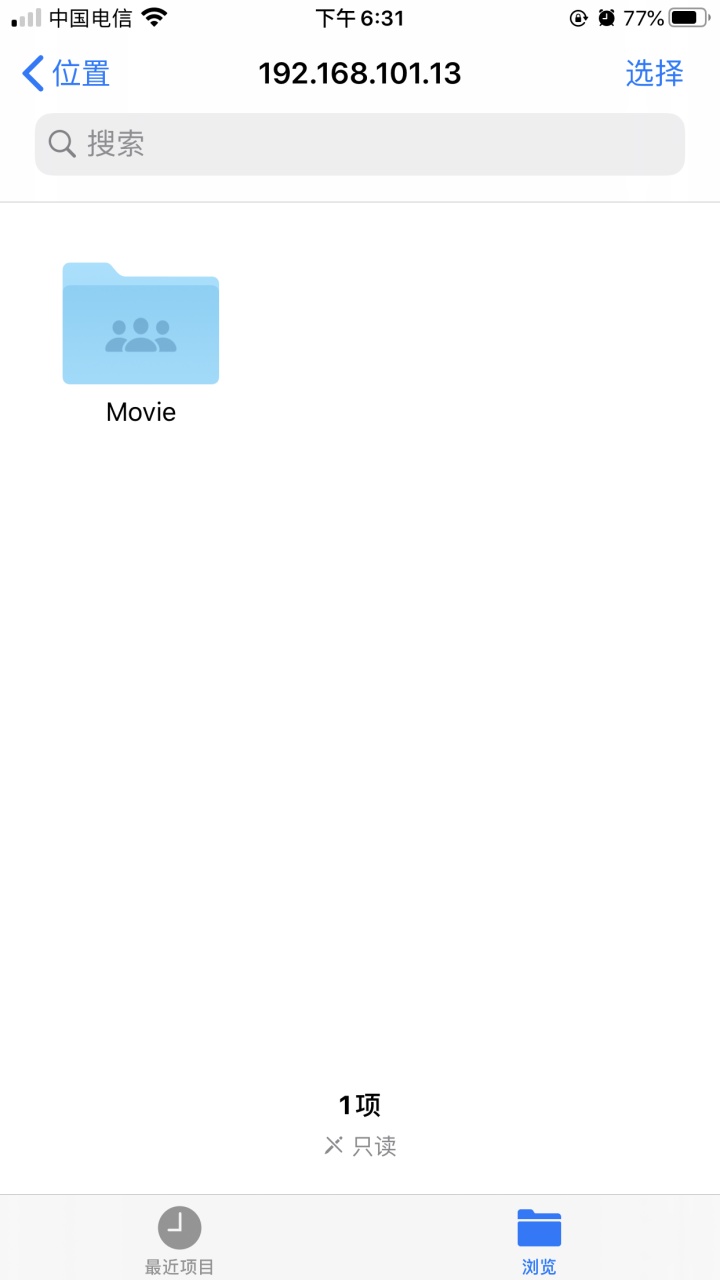
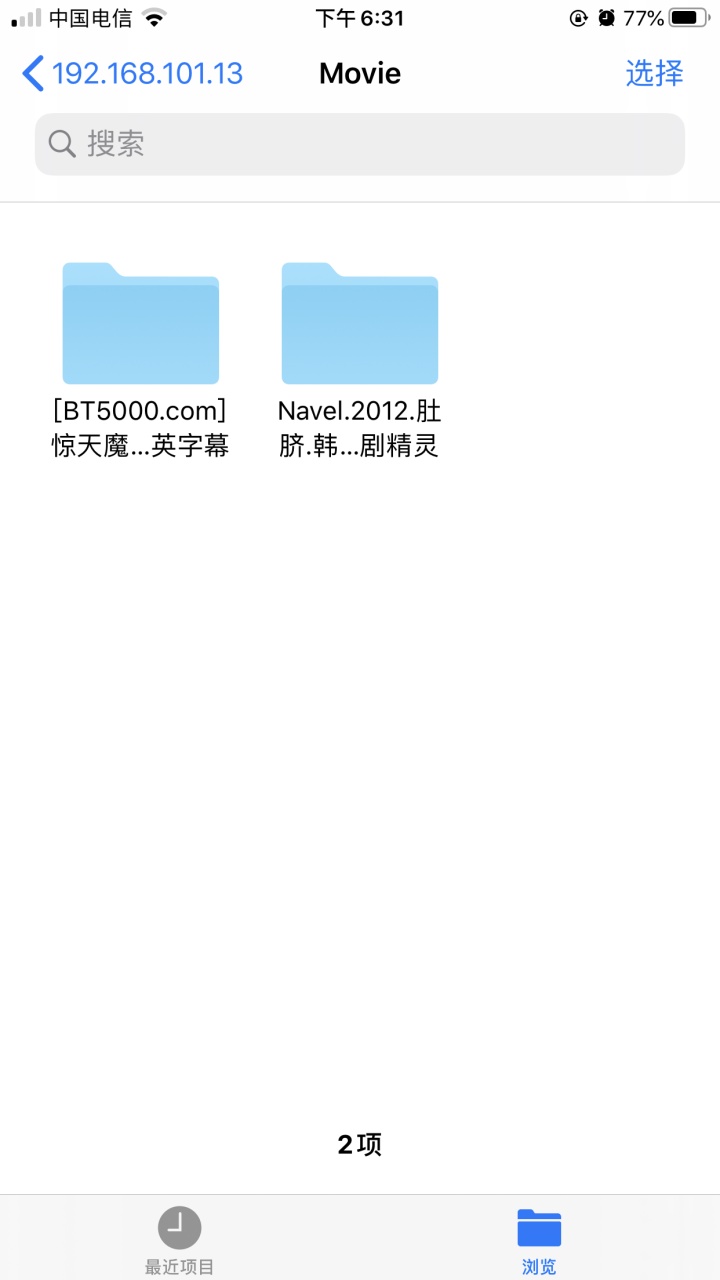
- 如果使用微软本地账户会出现未定义的变量之类的错误。
- iPhone使用的是7P。





















 7938
7938











 被折叠的 条评论
为什么被折叠?
被折叠的 条评论
为什么被折叠?








